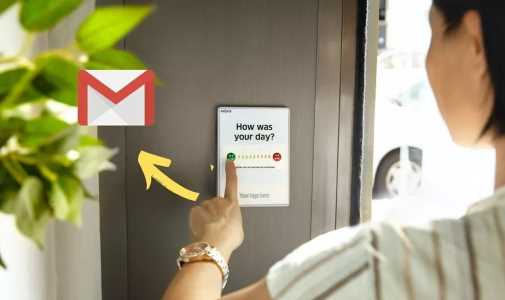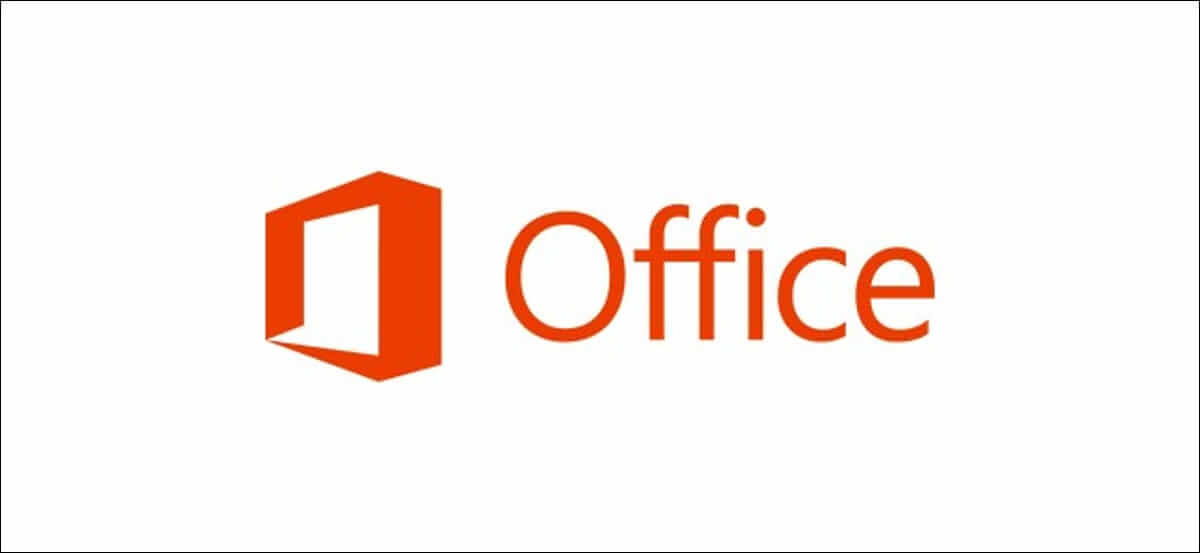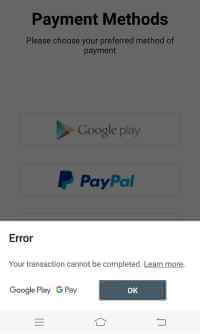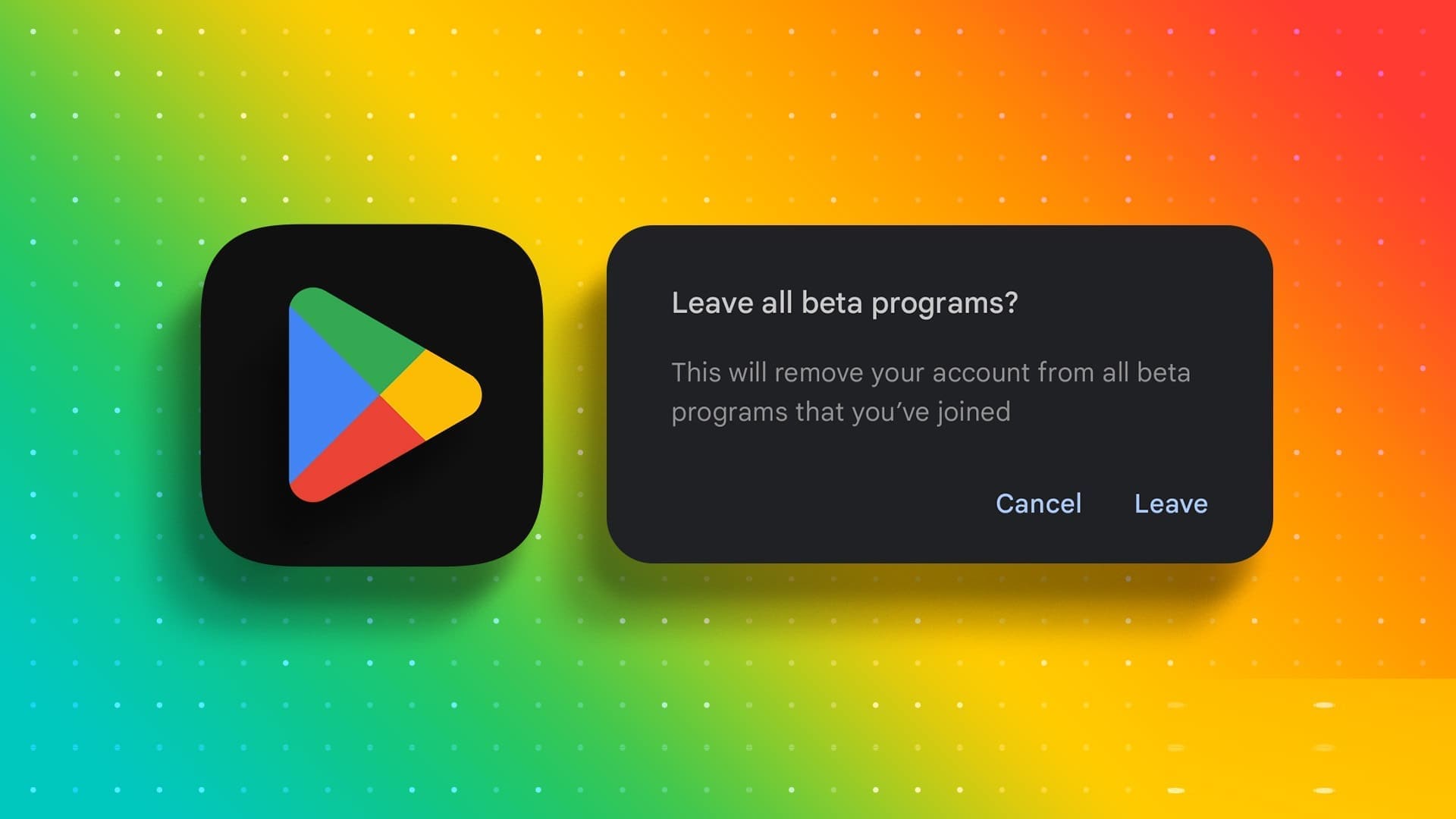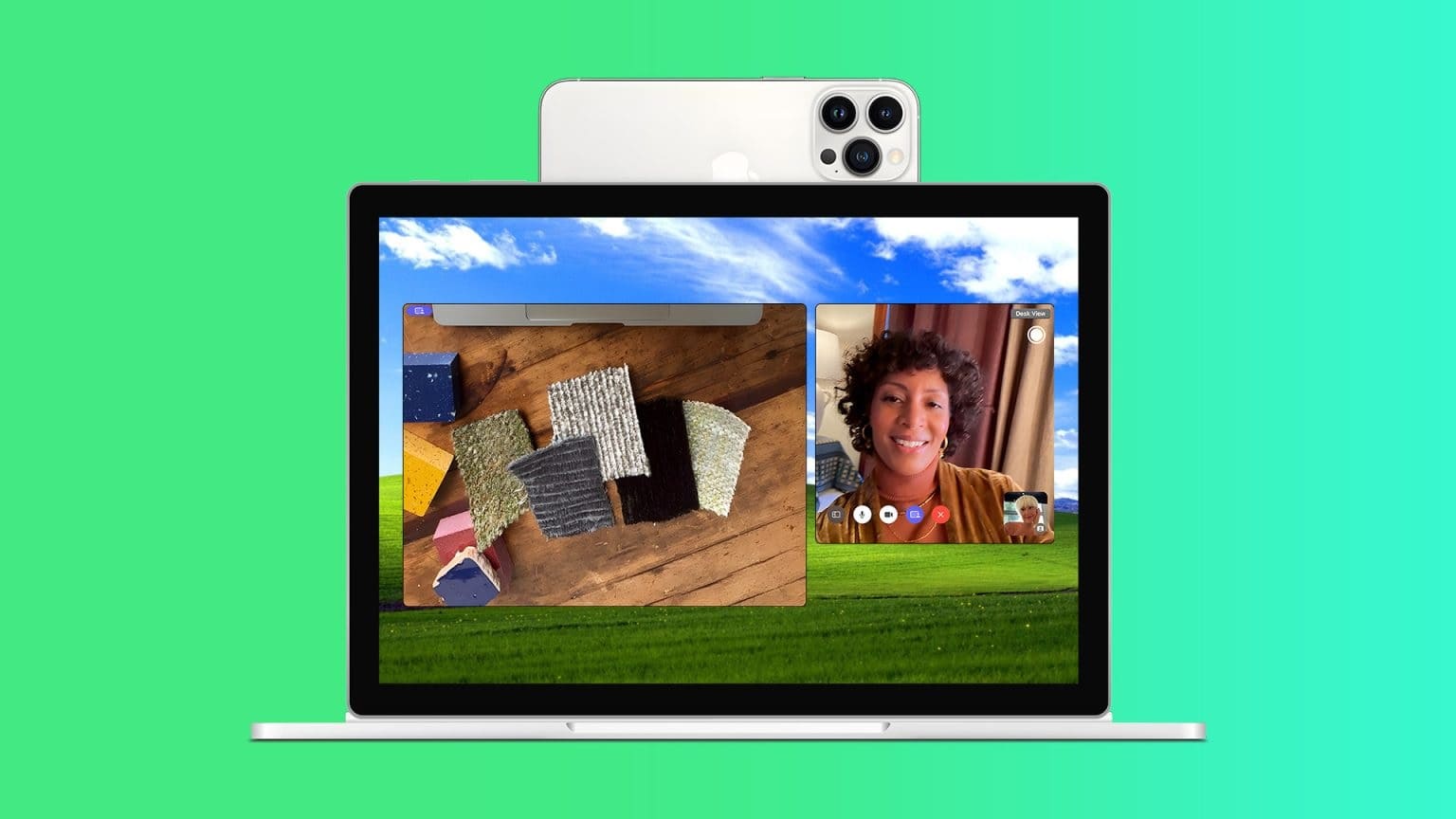Med en Android-telefon kan du sende og motta tekstmeldinger fra alle nettleser på datamaskinen din , ved å bruke Google Meldinger for nettet. Det kan imidlertid hende at opplevelsen din mens du bruker tjenesten ikke alltid er jevn. Noen ganger kan det hende at Google Messages for nettet mislykkes i å koble til enheten din eller slutte å fungere etter det. Det kan være flere årsaker bak dette. I denne artikkelen har vi utarbeidet en liste over løsninger som skal hjelpe deg å fikse problemet med at Google Meldinger for nettet ikke fungerer på kort tid. Så, la oss sjekke dem ut.
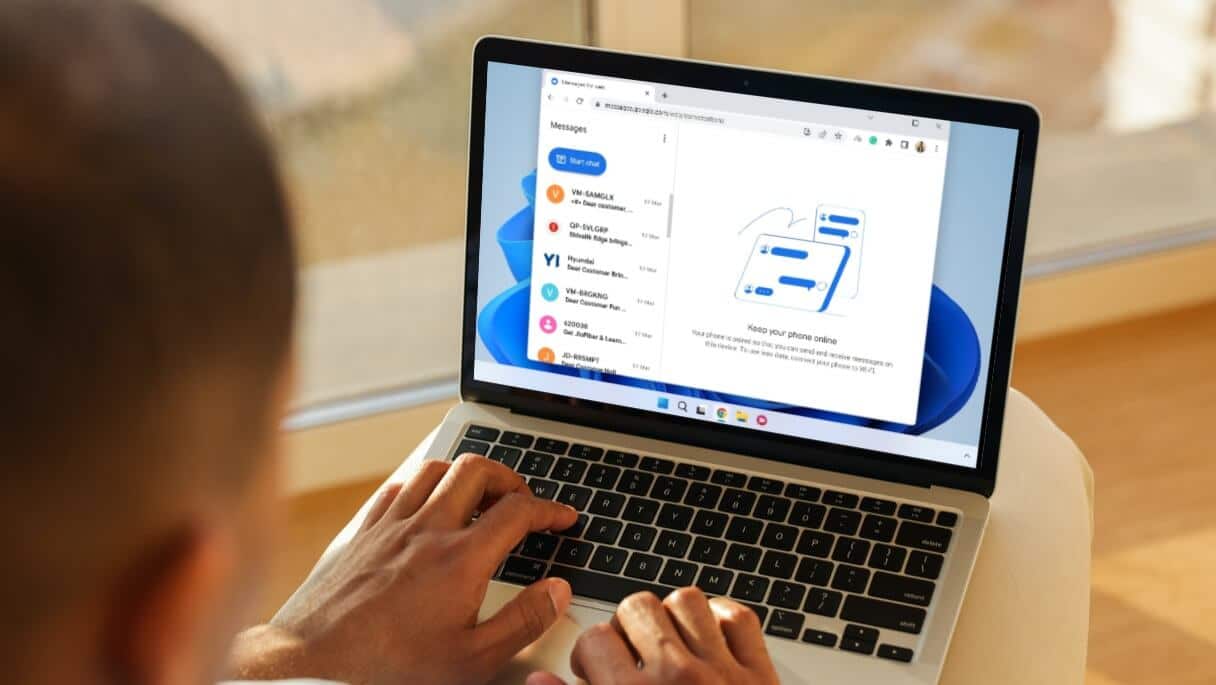
1. Bytt til mobildata (på telefonen)
For å fungere krever Google Meldinger for nettet at telefonen din har en aktiv Internett-tilkobling. Så det første du bør gjøre er å sjekke telefonens internettforbindelse.
Mange foreslo også å slå av Wi-Fi og bytte til mobildata for å løse problemet nesten umiddelbart. Så du kan prøve også.
2. Aktiver nettøkten på nytt
Etter det kan du prøve å koble telefonen fra Messages for Web og koble den til igjen. Dette bør bidra til å eliminere eventuelle sammenkoblingsproblemer.
Trinn 1: Gå til Google Meldinger for nettet på datamaskinen din. Klikk Menyikon med tre prikker øverst og velg Fjern tilknytningen fra listen.
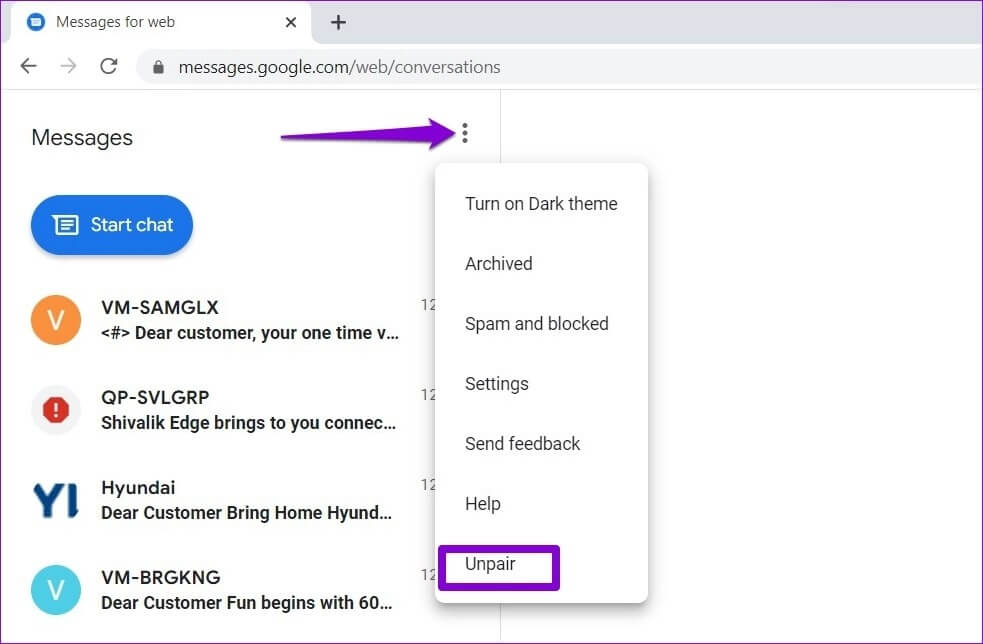
Trinn 2: Etter det, åpne Google Messages-appen på telefonen din. Klikk på Menyikon med tre prikker i øvre høyre hjørne og velg Enhetssammenkobling.
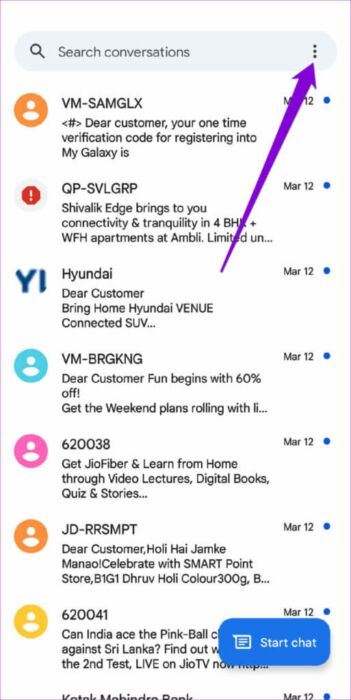
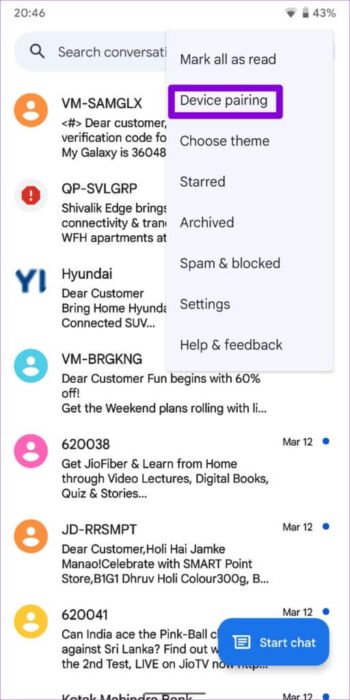
Steg 3: Klikk på Skannerknapp for QR-koden og pek telefonens kamera mot QR kode vises på dataskjermen.
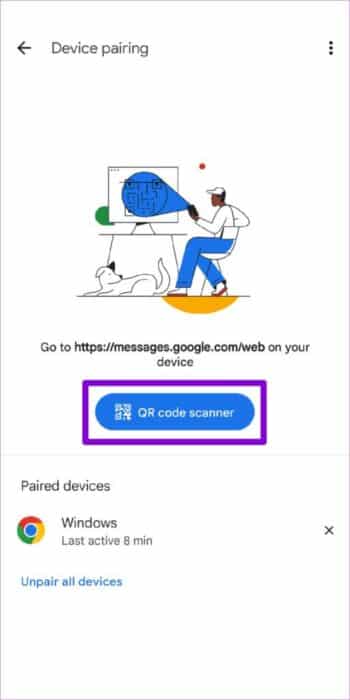
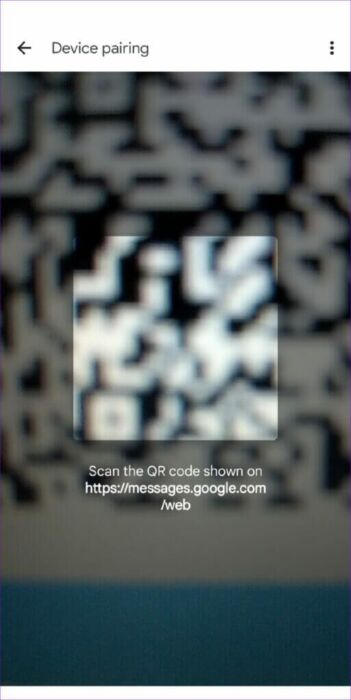
Etter å ha sammenkoblet enheten, sjekk om Google Messages for nettet fungerer som den skal.
3. AKTIVER BAKGRUNNSDATA FOR GOOGLE-MELDINGER (PÅ TELEFON)
Google Messages for nettet vil ikke synkronisere nye data hvis du begrenser bakgrunnsdatabruken for Messages-appen på telefonen. For å unngå dette må du tillate ubegrenset databruk i Google Messages-appen.
Trinn 1: Trykk lenge på Google Messages-appikon og klikk Informasjonsikon i listen som vises.
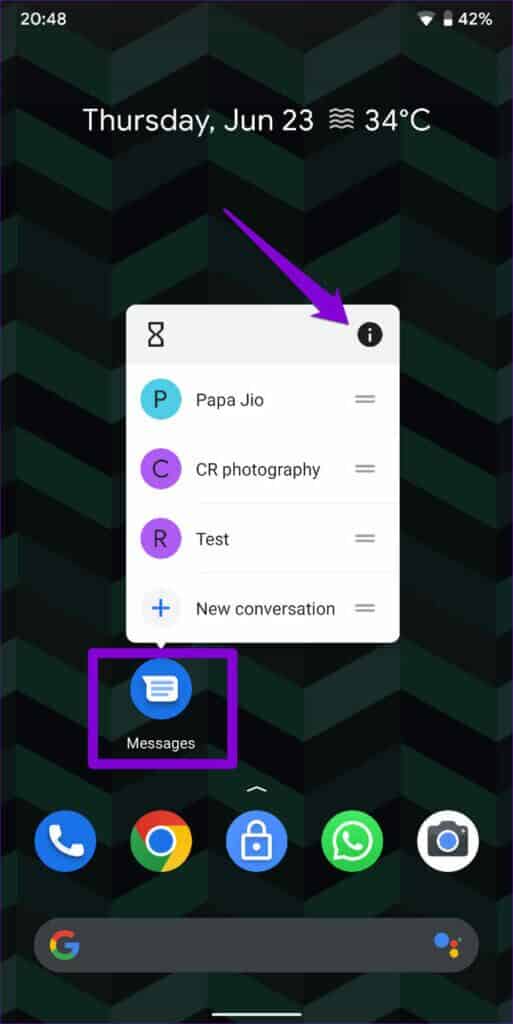
Trinn 2: gå til Mobildata og Wi-Fi , slå deretter på bryterne ved siden av Bakgrunnsdata og Ubegrenset databruk.
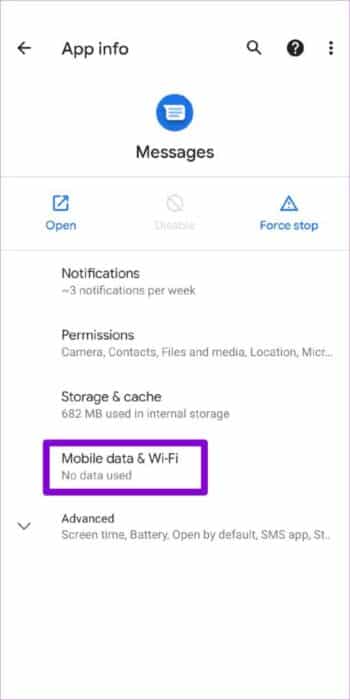
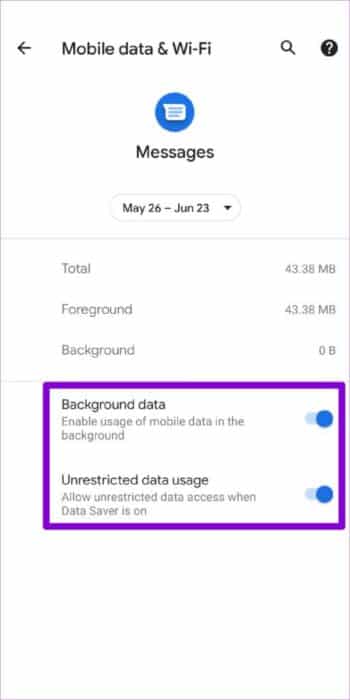
Etter det kan Google Meldinger for nettet fungere helt fint.
4. Deaktiver VPN
Hvis du bruker VPN-tilkobling på datamaskinen din , kan det være lurt å deaktivere den. Hvis Google oppdager VPN-IP-adressen din som en uautorisert bruker, kan det blokkere tilgangen din til nettjenesten. For å være sikker på at dette ikke er tilfelle, prøv å deaktivere VPN-tilkoblingen midlertidig og bruke Google Meldinger for nettet igjen.
5. Deaktiver nettleserutvidelser
kan påvirke Tredjeparts utvidelser som kjører på nettleseren din, påvirker også nettleserens prosesser og forårsaker problemer. En måte å utelukke dette på er å deaktivere alle utvidelser og bruke Google Messages for nettet igjen.
Hvis du bruker Google Chrome, skriv chrome: // extensions i adresselinjen og trykk Enter. Bruk bryterne for å deaktivere Alt tilbehør.
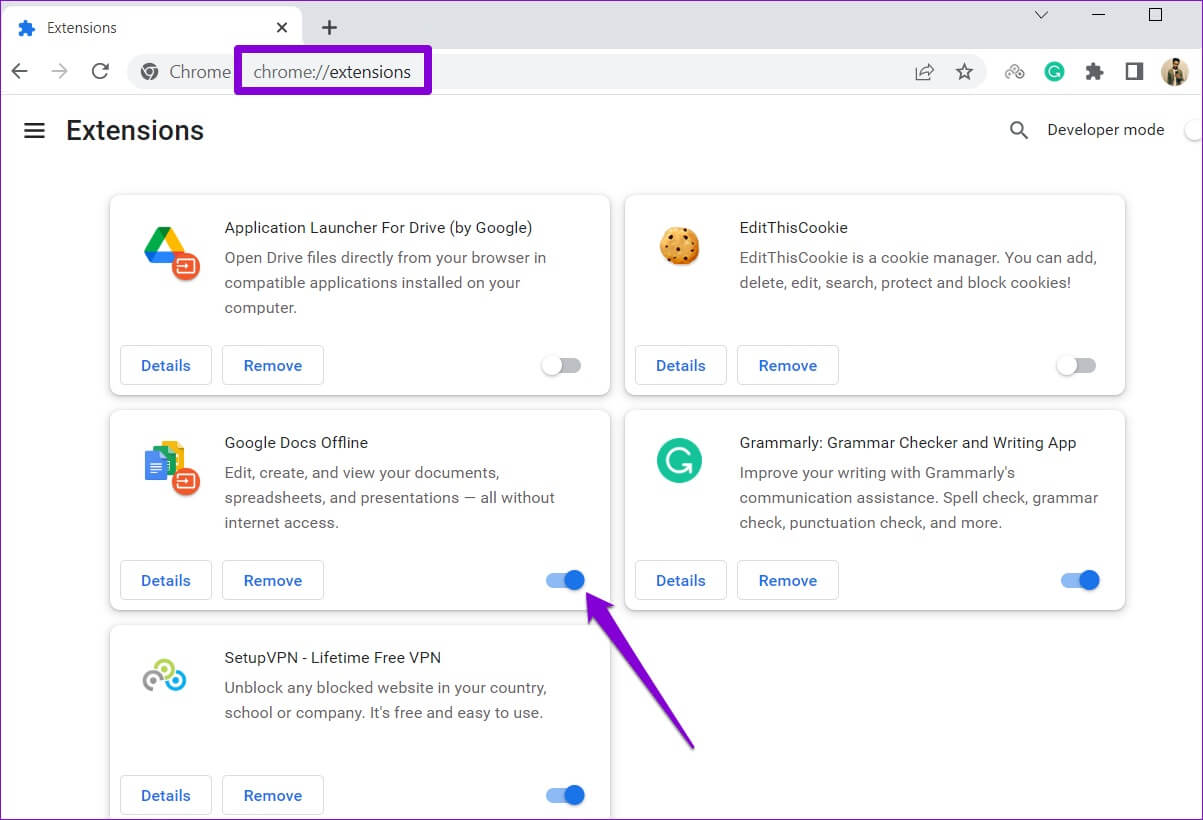
Hvis du bruker Microsoft Edge, skriv kant: // forlengelser i adresselinjen og trykk Enter. Deaktiver deretter Alle utvidelser.
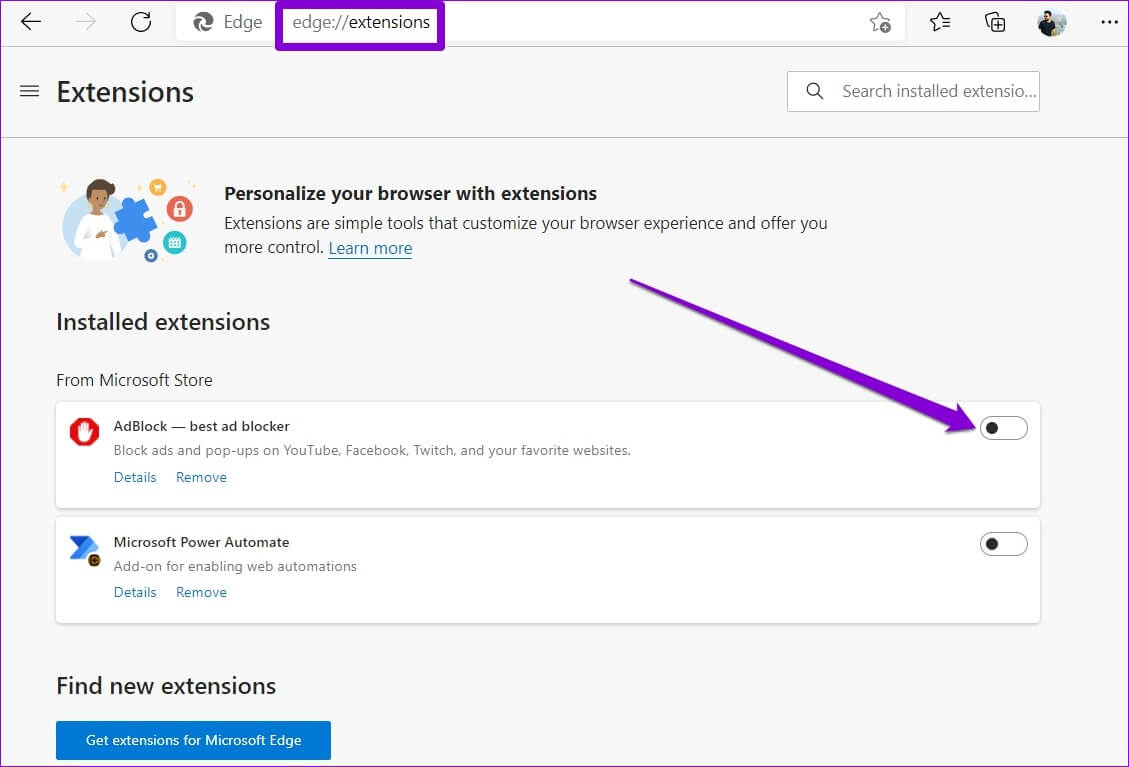
På samme måte kan du deaktivere utvidelser i alle andre nettlesere du bruker. Når den er deaktivert, start nettleseren på nytt. Hvis Google Messages for nettet fungerer bra etter det, kan du aktivere alle utvidelser individuelt for å isolere de som forårsaker problemet.
6. Bruk en annen nettleser
Hvis deaktivering av nettleserutvidelser ikke fungerer, kan du prøve å bruke Google Messages for nettet i en annen nettleser. Dette vil hjelpe deg å finne ut om problemet er relatert til nettleseren.
Google Messages for nettet fungerer på alle de store nettleserne Chrome و Firefox و Safari و Microsoft Edge.
7. Tøm appbufferen for meldinger (på telefonen)
Gjeldende hurtigbufferdata som samles inn av Google Messages-appen kan noen ganger føre til at appen oppfører seg merkelig. Så du kan møte noen problemer mens du bruker Google Messages for nettet. Her er hva du kan gjøre for å fikse det.
Trinn 1: Trykk lenge på Meldinger-appikon og klikk Informasjonsikon i listen som vises.

Trinn 2: Gå til Lagring og cache og trykk på Tøm buffer-alternativet på neste skjerm.
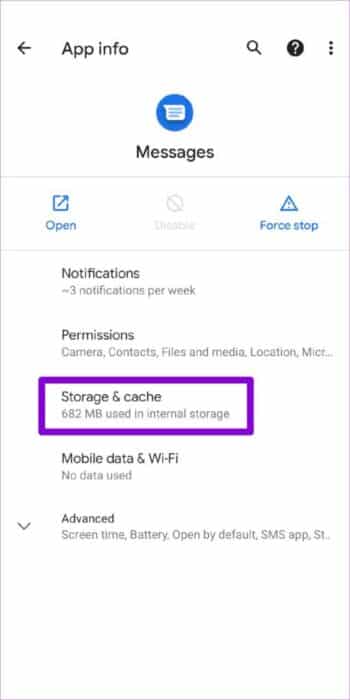
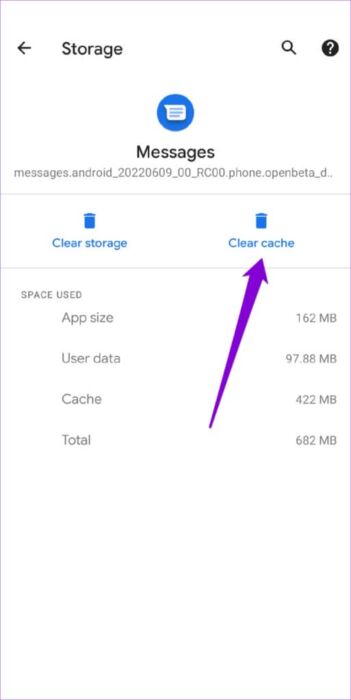
Start Google Messages-appen på nytt på telefonen og par den med datamaskinen igjen for å se om det hjelper.
8. Oppdater appen (på telefonen)
Til slutt, hvis du bruker en eldre versjon av Google Messages-appen, kan det hende at den mislykkes i å koble til datamaskinen din eller fungerer ikke når den gjør det. For å unngå dette må du oppdatere Google Meldinger-appen på telefonen fra Play Store.
Når du er oppdatert, prøv Bruk Google Meldinger til nettet igjen.
Spre budskapet
Hvis du bruker mesteparten av dagen på å jobbe på en datamaskin, kan det være veldig nyttig å bruke Google Meldinger for nettet. Noen ganger kan du ha problemer med å logge på eller bruke Google Messages for nettet av en eller annen grunn, men du kan ikke fikse det på egen hånd.